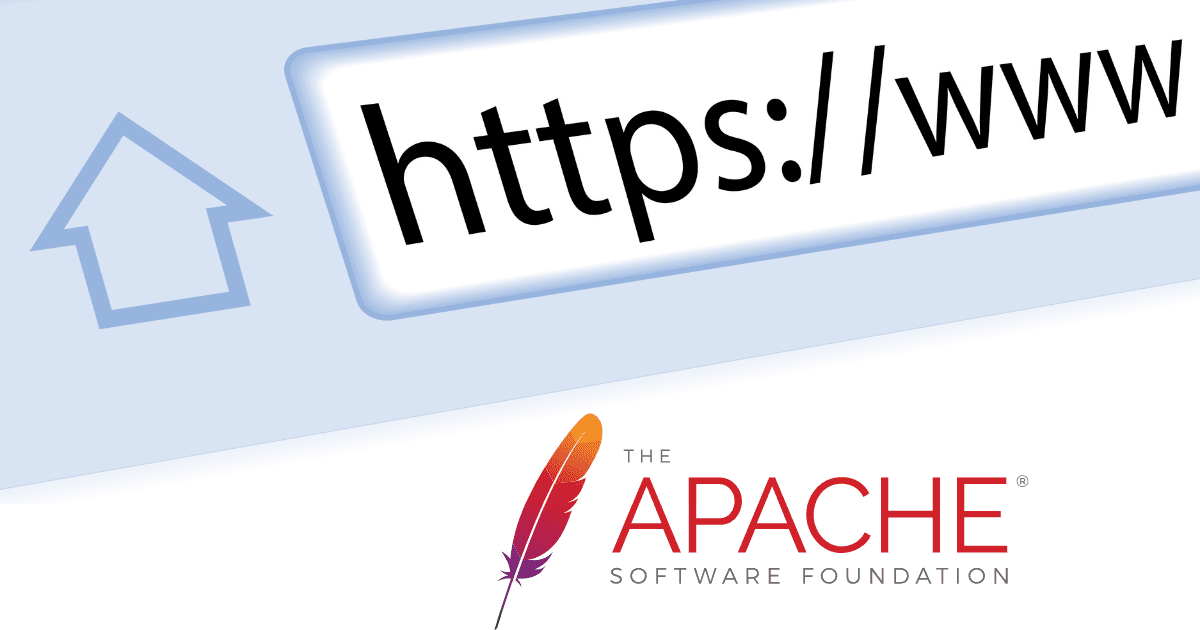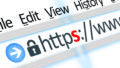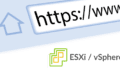目次
はじめに
Apacheで構築したWebサーバーのHTTPS化について紹介します。
サーバー証明書には、プライベート認証局で署名した証明書、または自己署名した証明書を使っています。
環境はUbuntuですが、Apacheのインストール手順 (aptの利用) を除けば、他の環境でも有効だと考えられます。
サーバー証明書の作成
HTTPS化に必要なサーバー証明書は、次のいずれかの方法で作成します。
- プライベート認証局による証明書の作成 (オレオレ認証局)
- 自己署名による証明書の作成 (オレオレ証明書)
方法1: プライベート認証局による証明書の作成
次の記事に従ってプライベート認証局の構築からサーバー証明書の作成と署名までを行なってください。
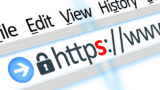
上記が完了したらscpを使って認証局から秘密鍵と署名済み証明書を、Webサーバー上で受け取ります。<user>, <ca-server>は適宜置き換えてください。
scp <user>@<ca-server>:~/web-server/web-server.crt ~/web-server.crt
scp <user>@<ca-server>:~/web-server/web-server.key ~/web-server.key方法2: 自己署名による証明書の作成 (オレオレ証明書)
opensslを使って自己署名による証明書を作成します。(oepnsslはインストール済みとします) 下記の説明は、この作業をWebサーバー上で行うものと想定しています。
まず秘密鍵 (web-server.key) と署名リクエスト (web-server.csr) を作成します。秘密鍵は暗号化せずに作成しています。暗号化していると、Apacheを起動するサービス中でPass Phraseの入力を求められ、エラーとなるためです。
cd ~
openssl genpkey -out web-server.key -algorithm RSA -pkeyopt rsa_keygen_bits:2048
openssl req -new -key web-server.key -out web-server.csr作成中、次のような質問が表示されるので、適宜指定してください。
Country Name (2 letter code) [AU]: JP
State or Province Name (full name) [Some-State]: Tokyo
Locality Name (e.g. city) []: Chiyoda
Organization Name (eg. company) [Internet Widgits Pty Ltd]: Hoge LLC
Organiztion Unit Name (eg. section) []: Home
Common Name (e.g. server FQDN or YOUR name) []: example.com必須項目は、Country Name, Organization Name, Common Nameです。
Common Name (CN) は、Webブラウザに入力されたアドレスと比較されます。WebサーバーがFQDN (Fully Qualified Domain Name) を持っている場合は、それを指定します。IPアドレスしか持たない場合は、IPアドレスを指定します。
ブラウザによっては、CNではなく、SAN (Subject Alt Name) を参照するため、本来はSANの指定も必要です。ただそもそも自己署名証明書として例外を承認することで、SANは無視されるので、ここではSANの指定は省略しています。
次に証明書 (web-server.crt) を生成します。
openssl x509 -in web-server.csr -out web-server.crt -req -signkey web-server.key -days 365正しく実行されると、Signature ok と表示されます。
Apacheのインストール
Apacheをインストールします。次の例ではUbuntuにaptを使ってインストールしています。他の環境ではそれぞれのインストール方法を確認してください。
参考資料: Install and Configure Apache
sudo apt update
sudo apt install apache2ブラウザで、http://<サーバーアドレス> にアクセスすると、デフォルトのページが表示されます。
ApacheのHTTPS構成の設定
証明書と秘密鍵の保管
証明書と秘密鍵をディレクトリ (/etc/certificate) を作ってコピーします。
sudo mkdir /etc/certificate
sudo cp ~/web-server.crt /etc/certificate/web-server.crt
sudo cp ~/web-server.key /etc/certificate/web-server.keyApache SSLパラメータの定義
Apacheの構成に組み込むSSLパラメータを定義します。
sudo vim /etc/apache2/conf-available/ssl-params.conf次の内容をコピーします。
ServerName example.com
SSLCertificateFile /etc/certificate/web-server.crt
SSLCertificateKeyFile /etc/certificate/web-server.key
SSLCipherSuite EECDH+AESGCM:EDH+AESGCM:AES256+EECDH:AES256+EDH
SSLProtocol All -SSLv2 -SSLv3 -TLSv1 -TLSv1.1
SSLHonorCipherOrder On
SSLCompression off
SSLSessionTickets Off
Header always set X-Frame-Options SAMEORIGIN
Header always set X-Content-Type-Options nosniff
- ServerName (要変更)
サーバーのFQDN (Fully Qualified Domain Name) またはIPアドレスを指定 (作成した証明書のCN (Common Name) と一致) - SSLCertificateFile
作成した証明書を指定 - SSLCertificateKeyFile
作成した秘密鍵を指定 - SSLCipherSuite
暗号化の方式を指定 (スイートの名前の通り、暗号化に関連する複数の要素を含む) - SSLProtocol
通信方式を指定 (Allで全て、そこから -SSLv2などで脆弱性のあるものを除外) - SSLHonorCipherOrder
暗号化方式として、クライアント (ブラウザ)、サーバーのどちらを優先するかを指定 (onでサーバー側) - SSLCompression
SSL通信でデータ圧縮を行うかどうかを指定 (圧縮しない方が安全とのこと) - SSLSessionTickets
前方秘匿性を保つためにオフに指定 (セッションキーの暗号化に使われる秘密鍵が漏洩した場合も安全とのこと) - X-Frame-Options
Webページが、<iframe>など他のページに読み込まれることを許可するかどうかを指定
SAMEORIGINで同一サーバーのページには読み込み可能に - X-Content-Type-Options
MIMEタイプをブラウザ側で推定 (sniff = 匂いを嗅ぐ) して変更しないように指定 (nosniffのみ指定可能)
参考資料
Apache本家のSSL/TLSに関する解説
SSL構成を生成してくれるツール
上記のツールで生成されるSSL構成では、OCSP Staplingが有効になっています。しかし本記事のSSL構成定義では、OCSP Staplingを有効にしていません。
OCSP (Online Certificate Status Protocol)は、証明書の有効性をクライアント (Webブラウザ)から問い合わせるプロトコルです。OCSPサーバーを立てて問い合わせを処理する必要があります。Staplingは更にそのOCSPサーバーへの問い合わせをWebサーバー側で行うものです。本記事で紹介したオレオレ証明書やオレオレ認証局の場合は、OCSPサーバーを立てていないので、OCSP Staplingをサポートできません。
構成の適用
必要なモジュールを組み込みます。
sudo a2enmod ssl
sudo a2enmod headersSSLパラメータ定義を組み込みます。
sudo a2enconf ssl-paramsHTTPSアクセスを受け付けるサイトの定義を組み込みます。
sudo a2ensite default-ssl構成をテストします。
sudo apache2ctl configtest次のように出力されれば正しく構成されています。
Syntax OKApacheサーバーを再起動します。
sudo systemctl restart apache2動作確認
Webブラウザで、https://<web-server> にアクセスします。
プライベート認証局で証明書を作成した場合は、アドレスバーに鍵マークが表示され、そのまま当該のページが表示されます。
自己署名証明書を作成した場合は、ブラウザに警告画面が表示されます。指示に従って警告を受け入れることで、当該のページが表示されます。
更新記録
| 日付 | 内容 |
| 2024/03/28 | 証明書、秘密鍵の指定をssl-params.confに移動 ServerNameをssl-params.confに定義 上記に伴いdefault-ssl.conf, apache2.confの編集をキャンセル |
| 2023/05/14 | ServerNameについて記述を復活 (ただし必須ではないことも明記) |
| 2023/05/12 | apache2.confへのServerName設定についての記述を削除 (必須ではないため) |
| 2023/05/03 | 初版リリース |